
В Colibri® ERP има възможност за автоматично генериране на Поръчка за производство от Клиентска поръчка.
От хоризонталното меню избирате работен лист .
Появява се списък с всички Клиентски поръчки с артикули, за които има дефинирана рецепта (в меню ). По този начин не се предлагат Клиентски поръчки, съдържащи асортименти, за които още не се знае как ще се произвеждат.
Кликвате върху номера на клиентската поръчка (с зеленото плюсче), която ще се произвежда.
Системата отваря форма за въвеждане на необходимата информация за поръчката за производство.
Номер – въвеждате номер на поръчката за производство, или оставяте празно за автоматично номериране;
Дата – дата на поръчката;
Наименование - име на поръчката за производство;
Старт на произв. - дата на начало на производството;
Край на произв. – дата на край на производството;
Звено – цех/ звеното, което ще произвежда;
Склад Пр. – номер на склада за производство.
Кликвате върху оранжевия бутон .
Системата подготвя поръчка за производство със следващ пореден номер и дава възможност за изтриване и/или редактирането й.
При необходимост от редактиране кликвате бутона . Системата отваря поръчката за производство и там можете да нанесете желаните корекции. На следващата фигура е показана формата за редактиране на поръчката за производство.
Фигура 4.23. Връзка и синхронизиране с поръчките от клиенти - оглед и редактиране на създадената Производствена поръчка
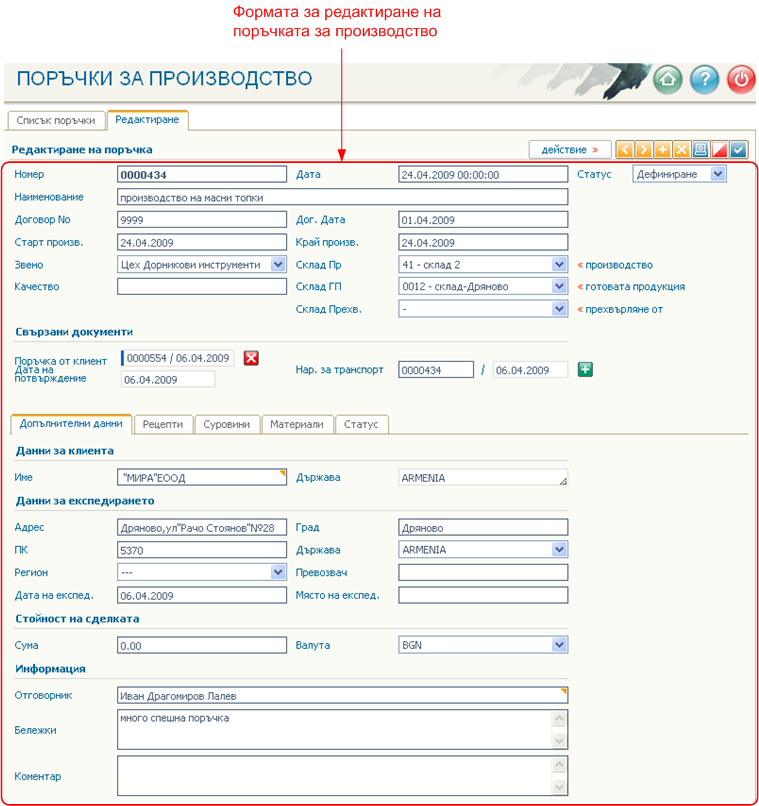
![[Важно]](images/important.png) |
Важно |
|---|---|
|
От една поръчка за производство могат да се генерират толкова производствени поръчки, колкото дати на потвърдени количества има в клиентската поръчка. Една дата може да се свързва с няколко потвърдени количества. За всяко от тях трябва да се генерира отделна производствена поръчка. |
Да разгледаме един по-сложен пример. Нека имаме клиентска поръчка с няколко (три) потвърдени дати за експедиране, като за всяка дата имаме няколко (две) потвърдени количества. На следващата фигура е показан такъв пример.
Фигура 4.24. Връзка и синхронизиране с поръчките от клиенти - Клиентска поръчка с няколко потвърдени дати за експедиране
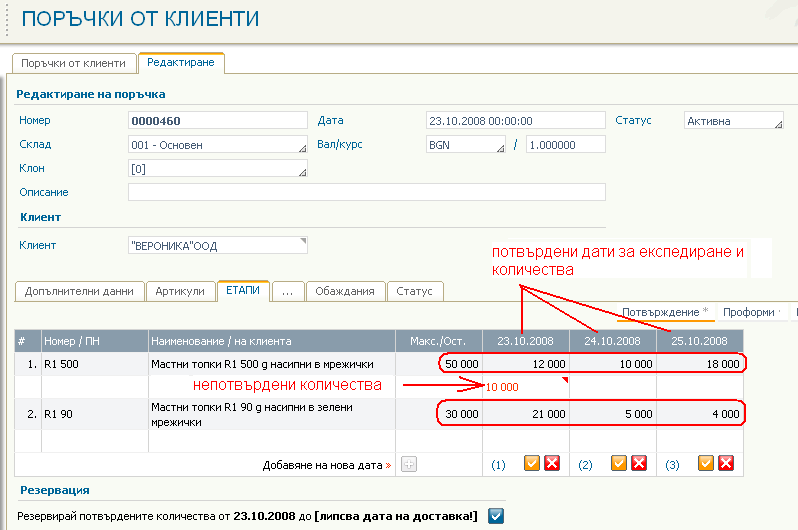
Colibri® ERP позволява от една клиентска поръчка да се генерират толкова производствени поръчки, колкото потвърдени количества има в клиентската поръчка. В нашият случай ще могат да се генерират 6 Поръчки за производство, съответстващи на шестте потвърдени количества.
Схемата на действие е следната:
От меню работен лист ;
Кликвате върху клиентската поръчка, за която ще се създават Производствени поръчки. Целта тук ще бъде за всяко потвърдено количество от Клиентската поръчка да може да се създаде съответна Производствена поръчка.
Фигура 4.25. Връзка и синхронизиране с поръчките от клиенти - създаване на Производствени поръчки по потвърдени количества
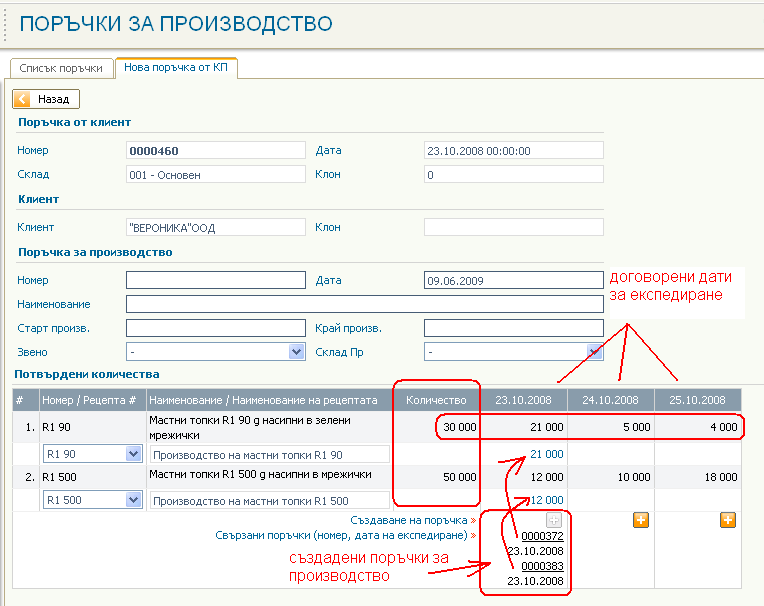
На фигурата поръчката от клиент е планирано (договорено) да се издължават два продукта R1 500 и R1 90 на три дати (дати на експедиране) – на 23.10.2008, 24.10.2008 и на 25.10.2008. Вижда се че са създадени две поръчки за производство (0000372 и 0000383) за да се произведат договорените количества за 23.10.2008. За другите две дати още не са създадени производствени поръчки.
Въвеждате данните за бъдещата производствена поръчка (дата на старт и край на производство, звено и склад на производството).
За да създадете нова поръчка за производство с въведените данни, например за договорените количества на 24.10.2008 кликвате върху оранжевия бутон от колоната за 24.10.2008.
Системата генерира нова поръчка за производство и я предлага за евентуално редактиране.
Можете да затворите формата за създаване на нови Производствени поръчки от Клиентски поръчки. За издаване на следваща поръчка за производство - от същата клиентска поръчка избираме меню , работен лист и процедирате по показания вече начин.
![[Забележка]](images/note.png) |
Забележка |
|---|---|
|
Поръчка от клиент, за която на всички количества има генерирани поръчки за производство, не се предлага в списъка с клиентски поръчки. |